jak skonfigurować i używać Real Debrid na Kodi Leia 18
Jeśli masz Kodi i potrzebujesz downloadera bez ograniczeń, który ma również możliwość dostarczania szybszych pobrań, Real Debrid jest twoją odpowiedzią. Natychmiast zainstaluj i aktywuj Real Debrid w swoim odtwarzaczu Kodi, zdasz sobie sprawę, że większość dodatków, które dostarczają treści na żądanie, automatycznie będzie miała więcej źródeł, z których możesz przesyłać strumieniowo lub przeglądać.
Real Debrid jest również dość tani i może wynosić nawet 5 USD miesięcznie. W tej cenie możesz zintegrować Real A Debrid z Kodi i przesyłać strumieniowo za darmo, jak chcesz. Zasadniczo, jeśli masz problemy z buforowaniem Kodi, Real Debrid jest najlepszym i trwałym rozwiązaniem.
Real Debrid
Real Debrid ma unikalną zdolność do rozwiązania problemu buforowania i pozwala na pobieranie bez ograniczeń za pomocą dodatków Kodi, które zapewniają treści na żądanie, takie jak filmy, programy telewizyjne i muzyka.
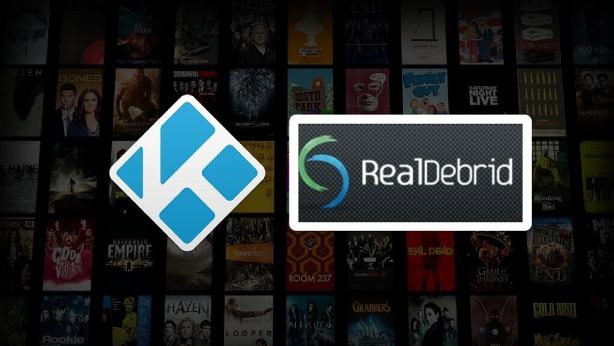
w tym przewodniku instalacji pokażemy, jak skonfigurować i używać Real Debrid na Kodi Leia. Przed zarejestrowaniem się na prawdziwe konto Debrid upewnij się, że wyłączyłeś VPN. Należy również upewnić się, że połączenie internetowe, którego używasz, nie jest Twoim abonamentem telefonicznym; powinno to być twoje domowe połączenie internetowe.
dzieje się tak, ponieważ adres IP, którego używasz podczas rejestracji, powinien być tym samym adresem IP, którego będziesz używał do przesyłania strumieniowego przez Real Debrid. Po pomyślnym skonfigurowaniu Real Debrid możesz kontynuować korzystanie z VPN. Sprawdźmy więc poniższe kroki instalacji.
Twój adres IP w tej chwili to 118.99.98.237, 162.158.62.123 i bez ochrony VPN możesz łatwo śledzone przez ISP, hakerów, programistów aplikacji lub dodatków. Dlatego powinieneś zainstalować dobrą sieć VPN podczas przesyłania strumieniowego na Kodi, aby zamaskować swoją tożsamość i prywatność.
ja sam używam ExpressVPN i jest to wysoce zalecany VPN, który powinieneś mieć. Jest szybki, bezpieczny i łatwy w instalacji na urządzeniu. Jeśli nie korzystasz z usług VPN , możesz poprosić o zwrot pieniędzy, ponieważ istnieje 30-dniowa Gwarancja Zwrotu pieniędzy. Uzyskaj 49% zniżki + 3 miesiące dodatkowo na plan roczny ExpressVPN.
Jak skonfigurować Real Debrid na Kodi Leia 18
- po pierwsze, musisz zarejestrować konto Real Debrid. Aby to zrobić, odwiedź tutaj i wypełnij wymagane dane do rejestracji.
- Po zakończeniu tworzenia konta Uruchom Kodi. Wykonujemy tę konfigurację na najnowszym Kodi Leia. Jeśli używasz Krypton i chcesz najnowszego, możesz go uaktualnić, korzystając z naszego przewodnika Aktualizuj Kodi na Firestick lub Pobierz Kodi Leia dla innych urządzeń.
- przejdź do ustawień, klikając ikonę „Ustawienia”.
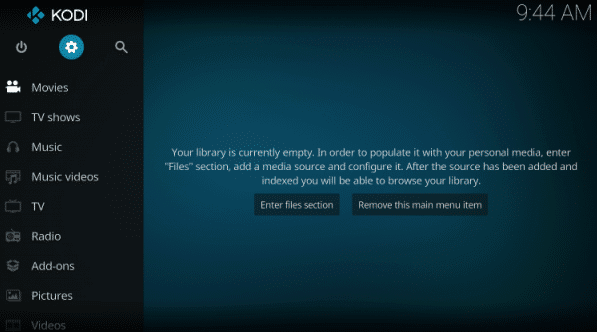
- kliknij „System”, a zobaczysz wiele opcji.
![]()
- u dołu ekranu, przejdź do opcji „Standard”. Kliknij na niego, a zmieni się na „zaawansowany” lub „ekspert.”
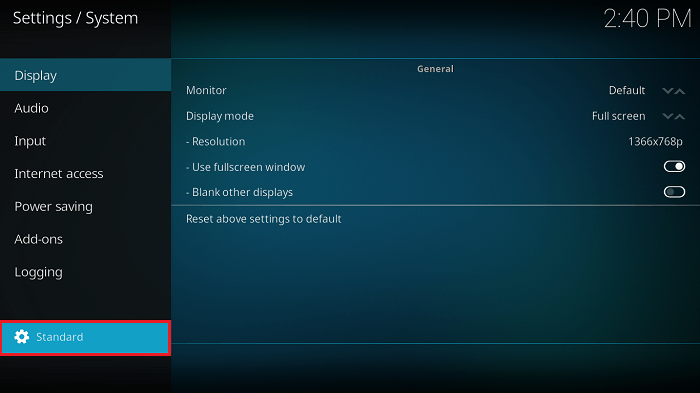
- przejdź do” Add-Ons”, a pozycje menu w dodatku zostaną rozszerzone.
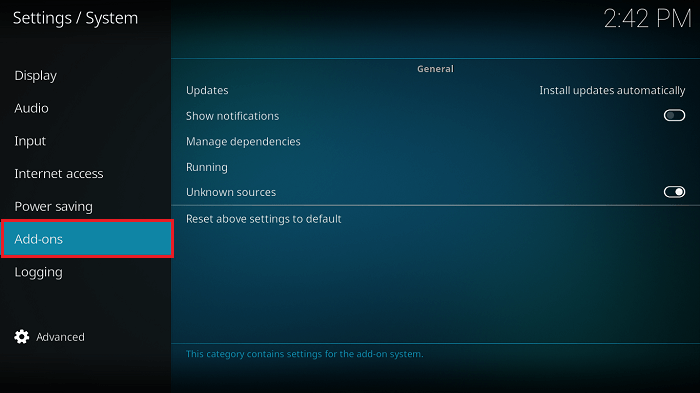
- Kliknij Zarządzaj zależnościami
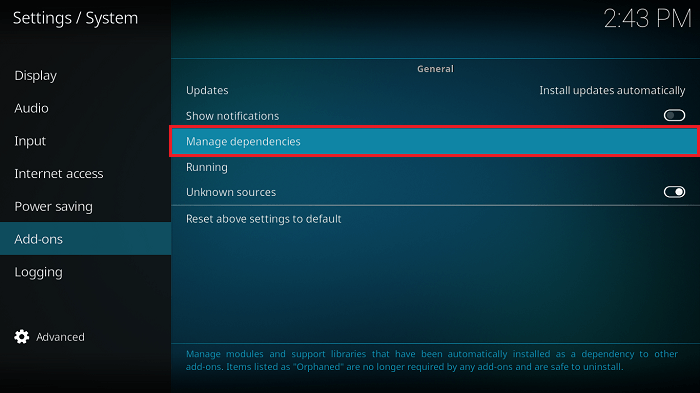
- Wybierz „ResolveURL”
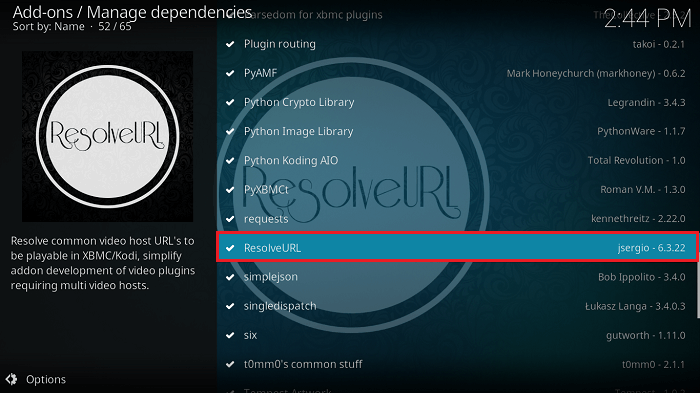
- kliknij „configure”

- kliknij „Universal resolvers”
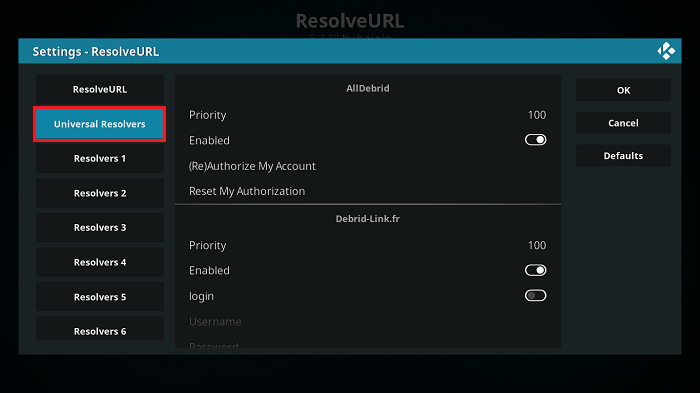
- najedź kursorem, aż zobaczysz sekcję Real Debrid. Kliknij „priorytet”
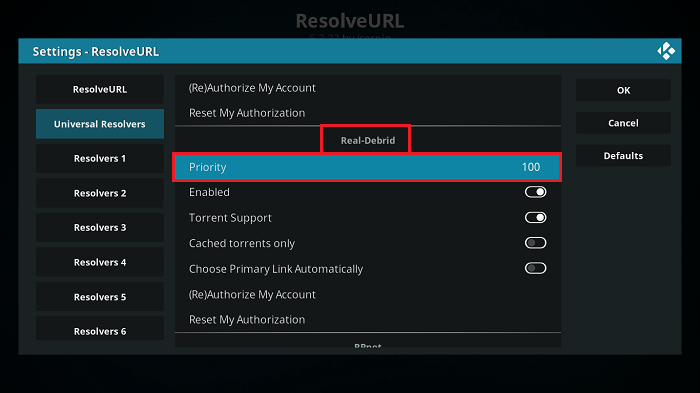
- Zmień priorytet na 90 za pomocą klawiatury numerycznej na ekranie i kliknij „Gotowe”
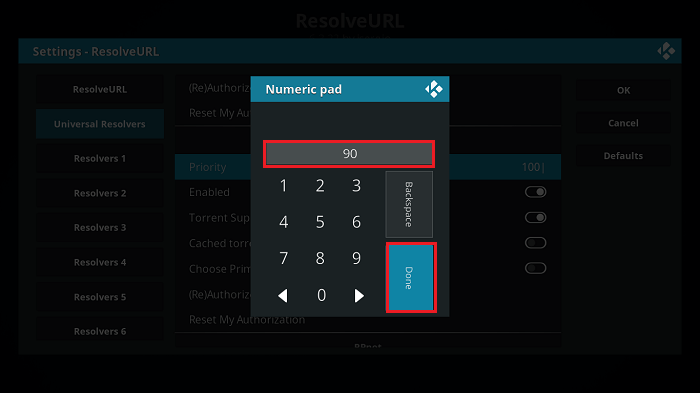
- po zakończeniu kliknij na ok
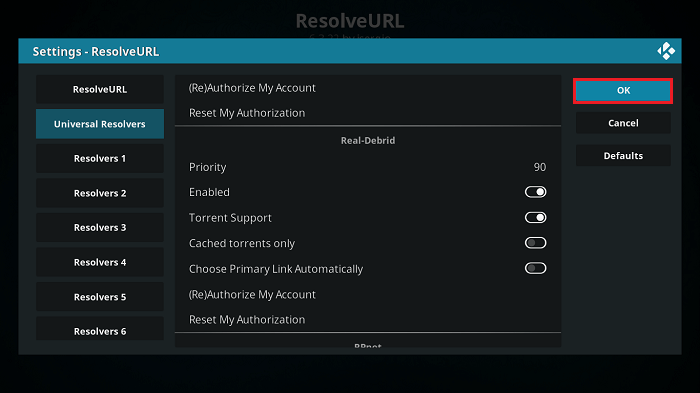
- kliknij ponownie „skonfiguruj”.

- przejdź do „uniwersalnych Resolverów” i sprawdź, czy włączony przełącznik dla rzeczywistego Debrid jest włączony. Stąd Możesz również włączyć opcję obsługi torrentów w dowolnym momencie.
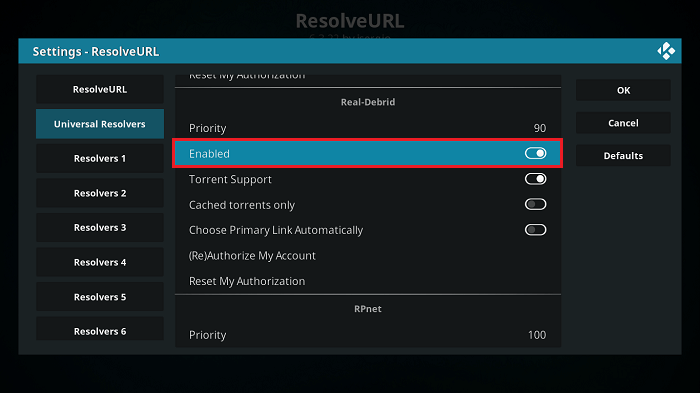
- kliknij „(Re)Autoryzuj Moje Konto”
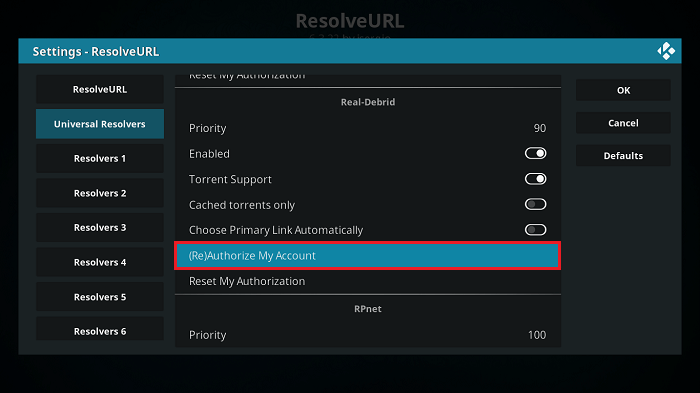
- na ekranie pojawi się kod autoryzacji z dwuminutowym zegarem. Zapisz to.
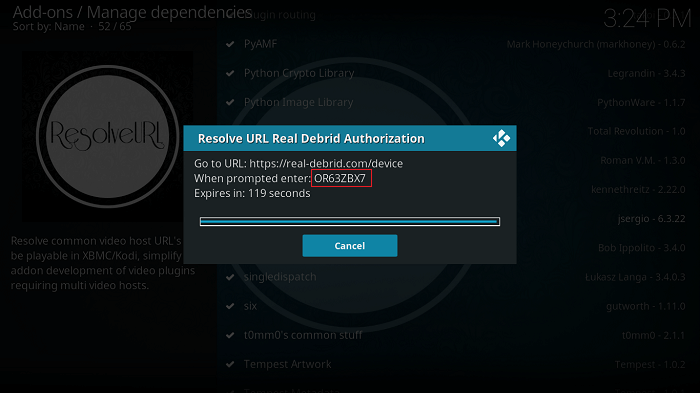
- Otwórz przeglądarkę i wejdź whttps://real-debrid.com/device i wprowadź wcześniej zapisany kod. Kliknij Kontynuuj i wróć do Kodi.
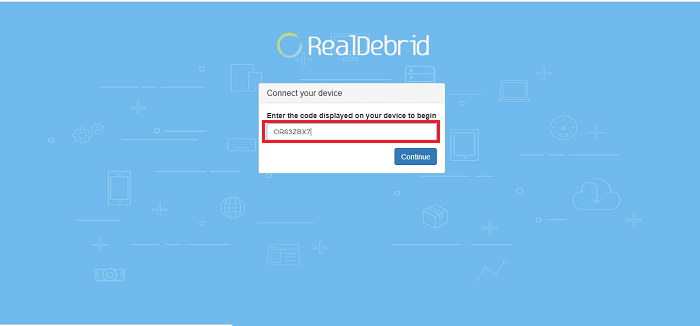
- po wprowadzeniu kodu otrzymasz komunikat potwierdzenia autoryzacji na Kodi „ResolveURL Real-Debrid Resolver Authorized”.
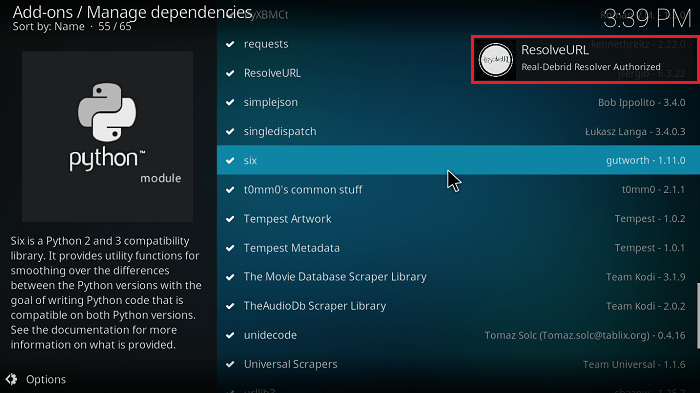
teraz, po wykonaniu wszystkich powyższych kroków, skonfigurowanie URLResolver dla Real-Debrid na Kodi jest następną rzeczą, którą musisz zrobić. Kroki są również proste i łatwe do naśladowania. Sprawdź je poniżej;
- przewiń w dół i wybierz „URLResolver”
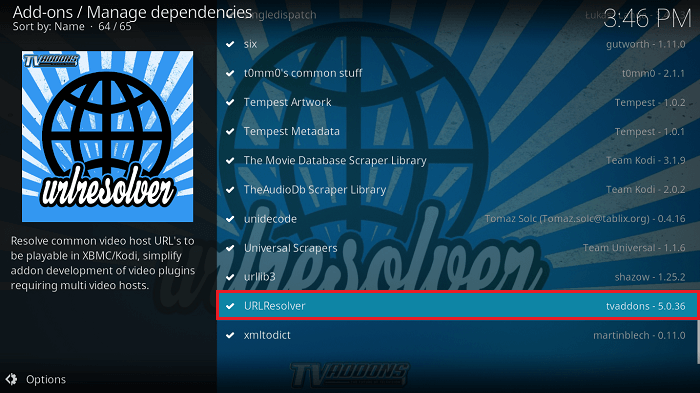
- kliknij Skonfiguruj

- przejdź do uniwersalnych resolverów i kliknij priorytet.
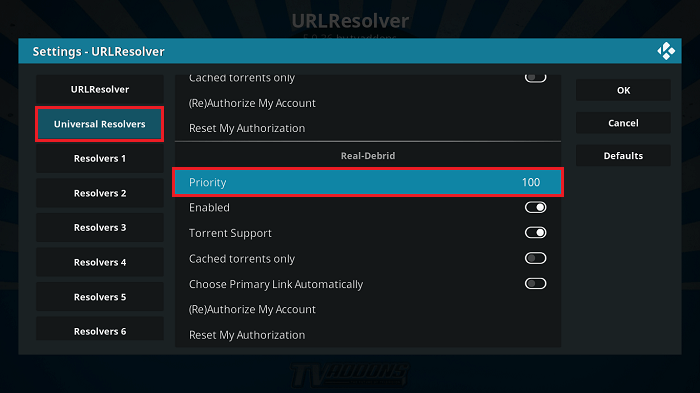
- pojawi się pad numeryczny. Użyj go, aby zmienić poziom priorytetu na 90. Po zmianie kliknij na gotowe.
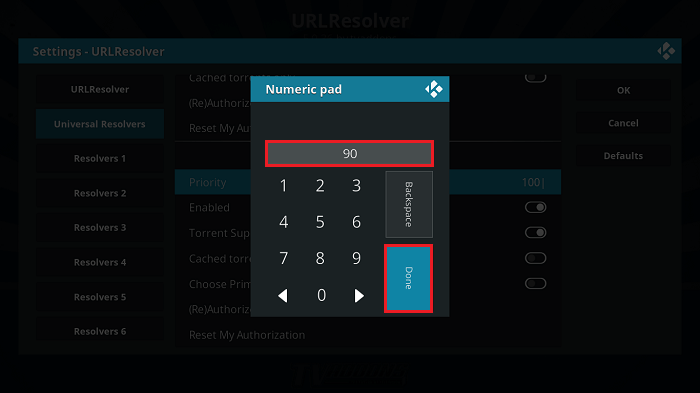
- po tym kliknięciu OK.
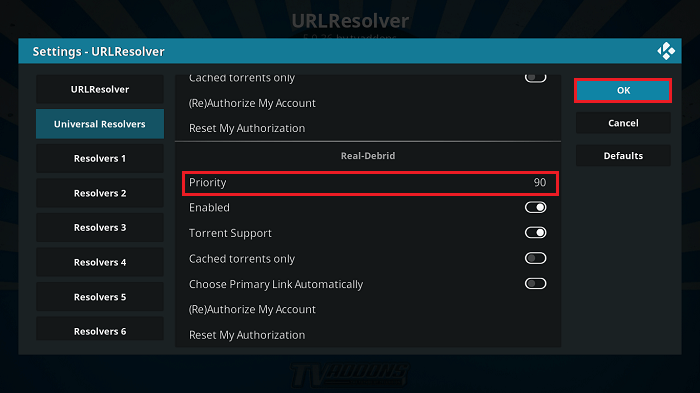
- kliknij ponownie „skonfiguruj”.

- Wybierz „(Re)Autoryzuj Moje Konto”.
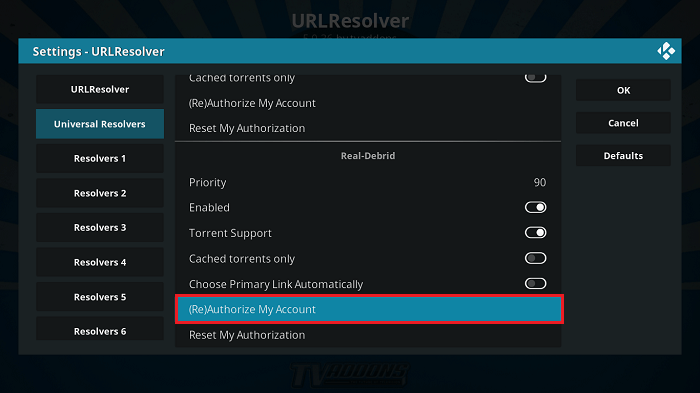
- ponownie pojawi się monit z kodem autoryzacyjnym na ekranie. Przejdź do https://real-debrid.com/device w przeglądarce, Wprowadź kod i kliknij Kontynuuj.
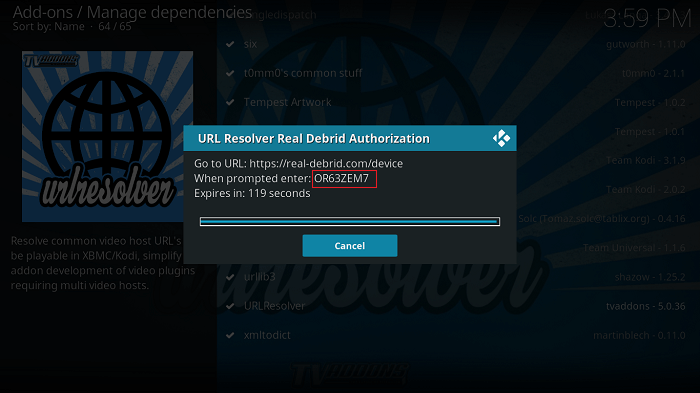
- otrzymasz wiadomość na Kodi „URLResolver Real-Debrid Resolver Authorized” i potwierdzisz, że udzieliłeś autoryzacji URLResolver.
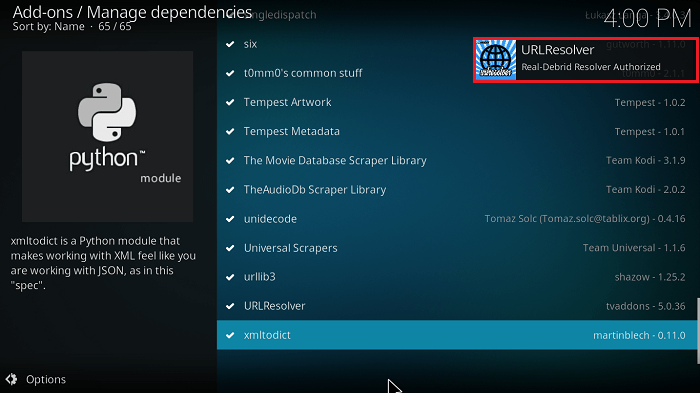
Po wykonaniu powyższych kroków możesz sprawdzić, czy konfiguracja działa, odtwarzając dowolne filmy lub Programy Telewizyjne za pomocą dowolnego dodatku Kodi. Jeśli film odtwarza się i nie masz problemu z buforowaniem, Twoja prawdziwa konfiguracja Debrid działa tak, jak powinna.
Wrap Up
nikt nie lubi niepotrzebnych problemów z buforowaniem podczas przesyłania strumieniowego treści. To sprawia, że proces jest frustrujący i nie do zniesienia. Ale dzięki Real Debrid możesz cieszyć się strumieniowaniem wysokiej jakości treści bez ograniczeń i problemów z buforowaniem.
mamy nadzieję, że dzięki wskazanym powyżej krokom wskazaliśmy Ci właściwe kierunki, czym jest Real Debrid i jak go zainstalować na Kodi.
Sprawdź również: Jak skonfigurować AllDebrid na Kodi
To wszystko na razie. Wrócę z nowymi przydatnymi rzeczami.
Dziękuję.
Zastrzeżenie: aplikacje, dodatki lub usługi wymienione na tej stronie mają być używane według uznania użytkowników. Nie weryfikujemy legalności tych aplikacji, nie promujemy, nie łączymy ani nie hostujemy strumieni z ochroną praw autorskich. Jesteśmy zdecydowanie przeciwni piractwu treści i błagamy naszych czytelników, aby unikali go za wszelką cenę. Ilekroć wspominamy o darmowym streamingu na naszej stronie, odnosimy się do treści bez ochrony praw autorskich, które są dostępne publicznie.
Leave a Reply